
利驰CAD扒图工具
v5.3.22.0721 官方版- 软件大小:48.8 MB
- 软件语言:简体中文
- 更新时间:2022-08-15
- 软件类型:国产软件 / 机械电子
- 运行环境:WinXP, Win7, Win8, Win10, WinAll
- 软件授权:免费软件
- 官方主页:https://www.leadsoft.com.cn/#section-2
- 软件等级 :
- 软件厂商:上海利驰软件有限公司
- 介绍说明
- 下载地址
- 精品推荐
- 相关软件
- 网友评论
利驰CAD扒图工具提供CAD图纸内容拾取,将CAD图纸添加到软件就可以快速拾取箱柜、拾取元件、拾取文字,可以在软件界面读取柜号、数量、单位、箱柜名称等信息,拾取到的内容可以提交至利驰报价软件,方便用户从图纸提取自己需要的数据,这款软件使用过程非常简单,启动主程序就可以显示图纸浏览区域以及扒图结果区域,将任意图纸添加到软件就可以鼠标点击图纸右键选择拾取功能,从而对图纸上的内容快速提取,您可以在查看图纸的时候对任意区域放大,方便查看到更多图纸细节内容,也更容易识别图纸,需要就下载吧!
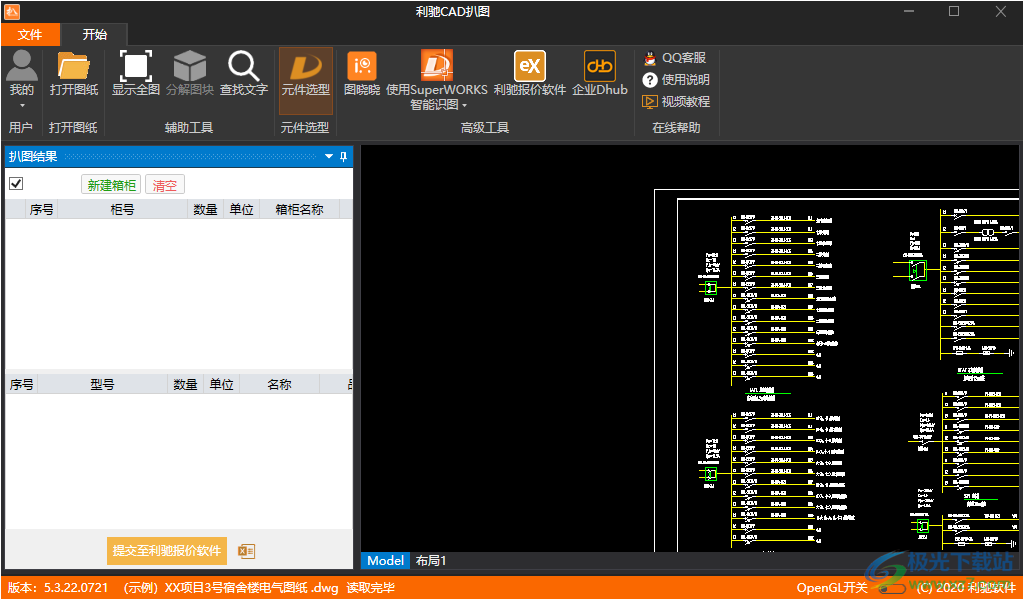
软件功能
1、可以快速查看CAD图,查找内容、拾取箱柜、元件内容,输出表格结果。
2、快速帮助成套电气企业人员进行图纸预览、提取图纸中设备及元件信息,快速形成表价单、采购表单。
3、极大的减少了图纸打印、录入、核对工作量。
4、块文字分解拾取,老板再也不用担心我扒不了图啦。
5、扒图记录实时保存,换电脑也支记录读取,再也不用担心同一图纸反复扒啦。
6、图纸文字查找:支持图纸文字快速查找,再也不用打开图纸满屏找柜号啦。
软件特色
1、软件界面简单,打开图纸就可以放大查看细节内容
2、图纸是可以随意拖动和放大的,可以对指定区域放大
3、扒图结果直接在软件左侧显示,可以快速提交到报价软件
4、您可以在软件创建新的箱柜,可以手动编辑柜号、数量、单位
5、会员还可以对元件选型,支持智能全网配价、BOM清单导入、智能算料
使用方法
1、将利驰CAD扒图工具直接安装到电脑,点击立即安装
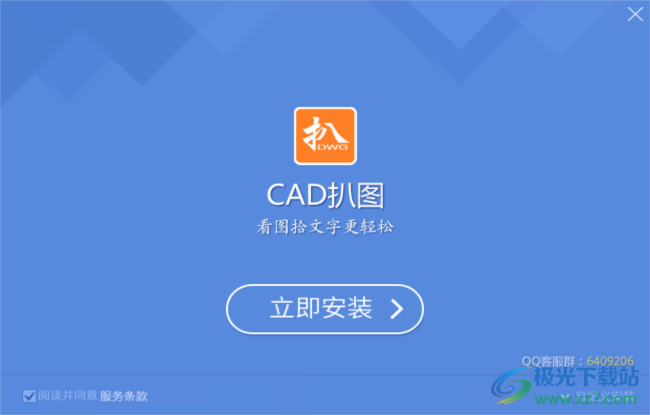
2、小提示:
鼠标左键:拾取文字
鼠标中键滚动:放大/缩小
鼠标中键拖拽:拖动图纸
鼠标右键:切换拾取箱柜/元件
Ctrl键:快速切换拾取箱柜/元件
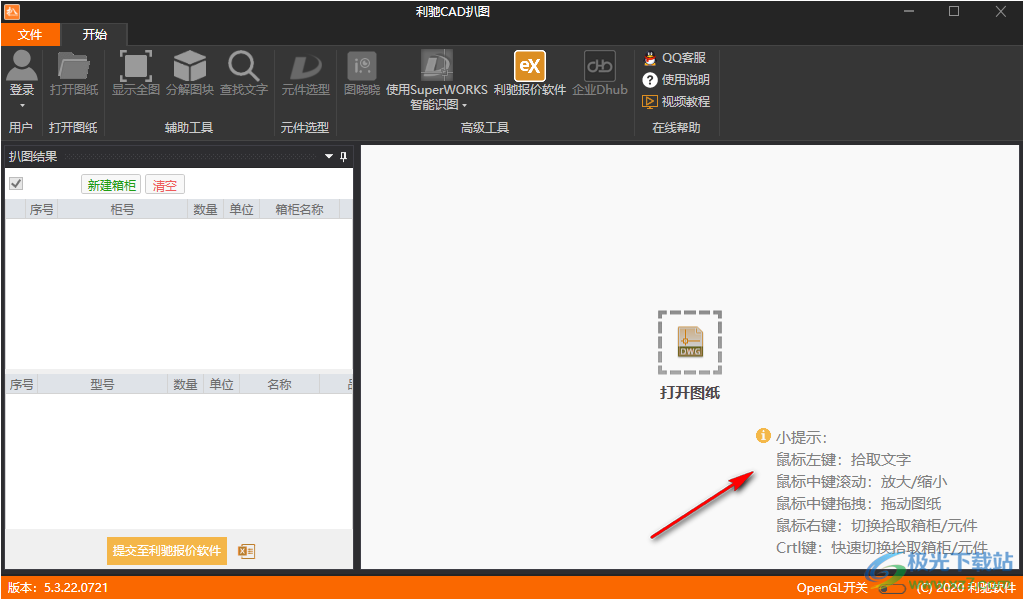
3、如果你需要使用软件就登录账号,企业用户可以直接登录,如果是会员就可以使用利驰CAD扒图工具全部功能
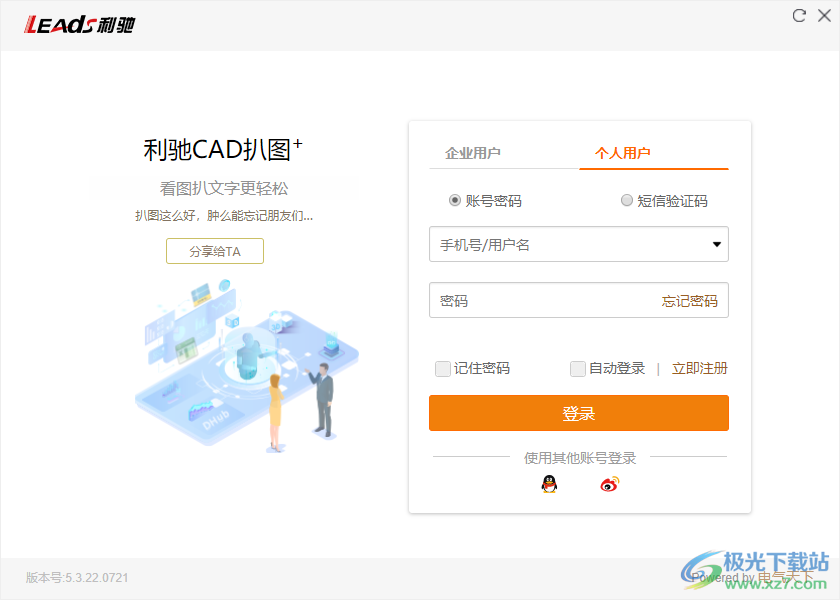
4、如图所示,将官方提供的案例图纸打开,如果你的电脑有图纸也可以将其加载到利驰CAD扒图工具
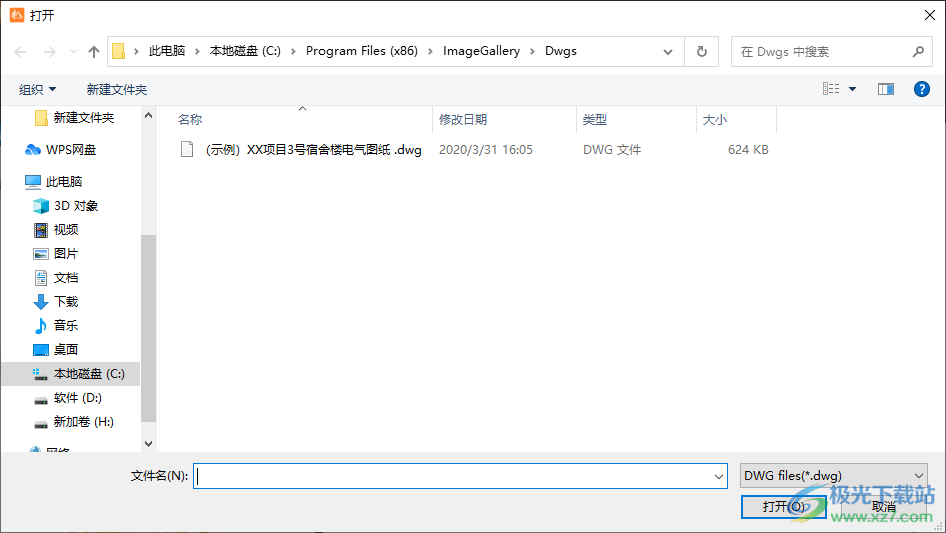
5、图纸内容查询功能,可以输入柜号立即搜索图纸上的柜号所在位置
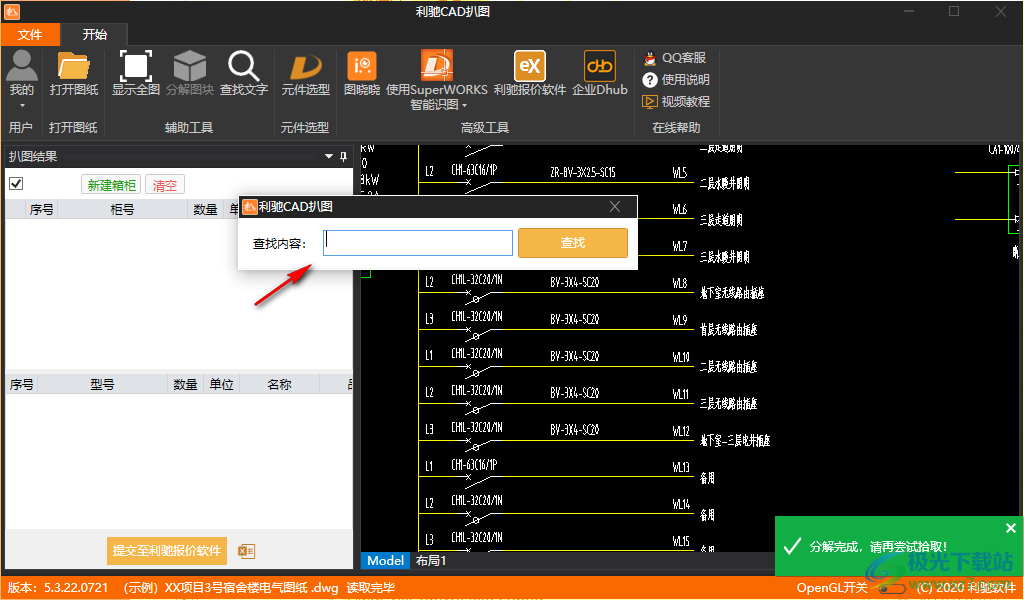
6、会员可以在软件查看物料库,支持电小二选型、云端物料库
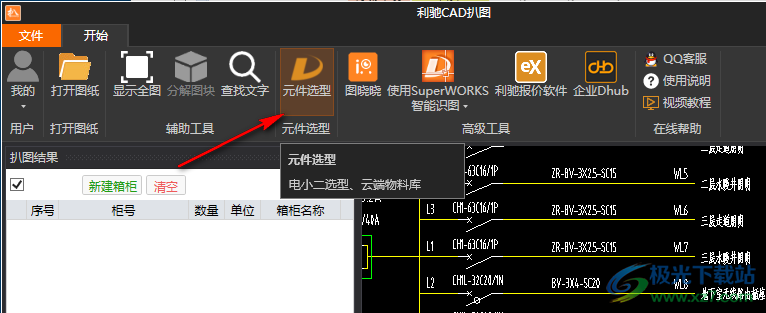
7、智能识图软件,独立平台,自动识别系统图、元器件型号,使用图晓晓打开图纸,体验智能识图
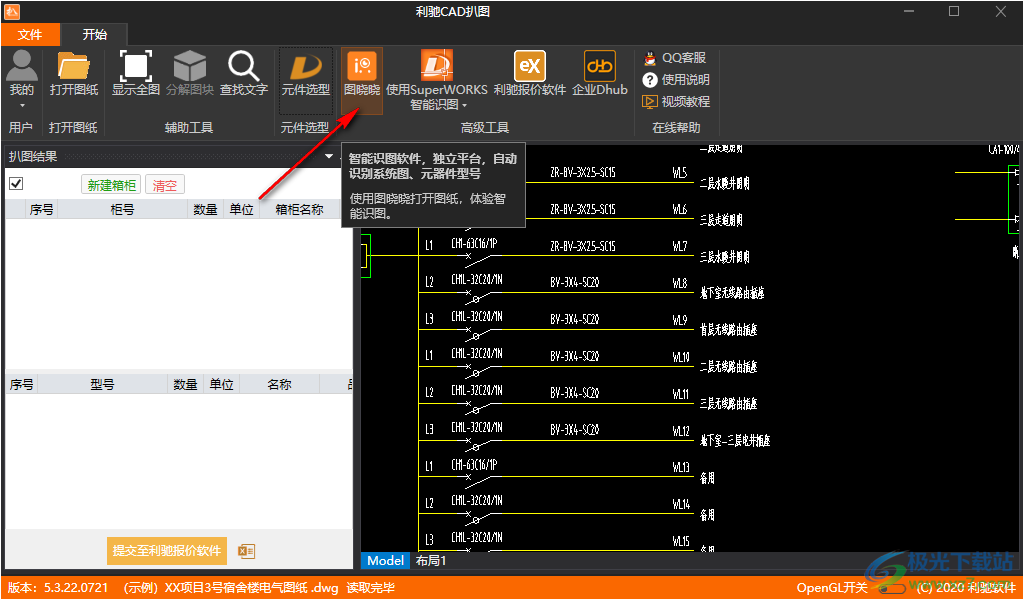
8、使用SuperWORKS打开图纸,体验智能识图。
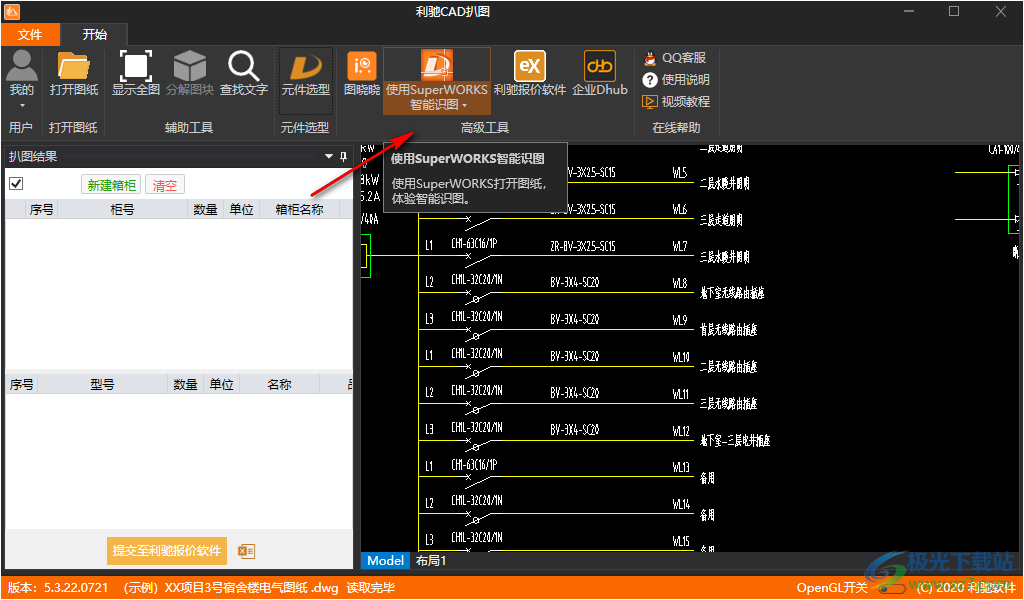
9、在图纸上点击右键就可以弹出很多拾取功能,找到对应的箱柜就可以拾取内容
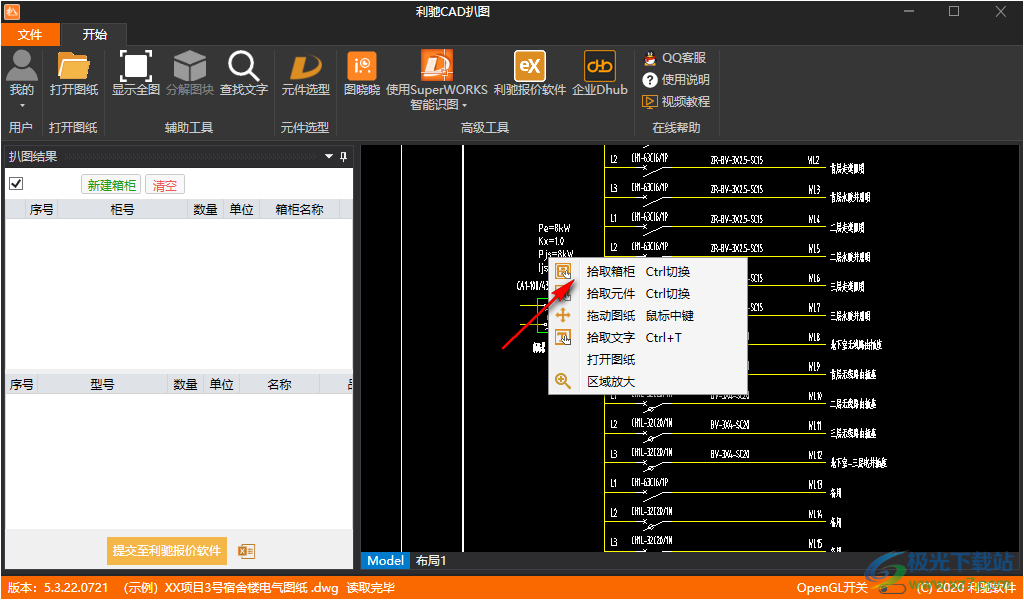
10、您框选的区域拾取不到文字,请用Auto CAD等软件打开检查该区域:如为图形(线)、加密或其它实体等(非普通文本文字),暂无法拾取。
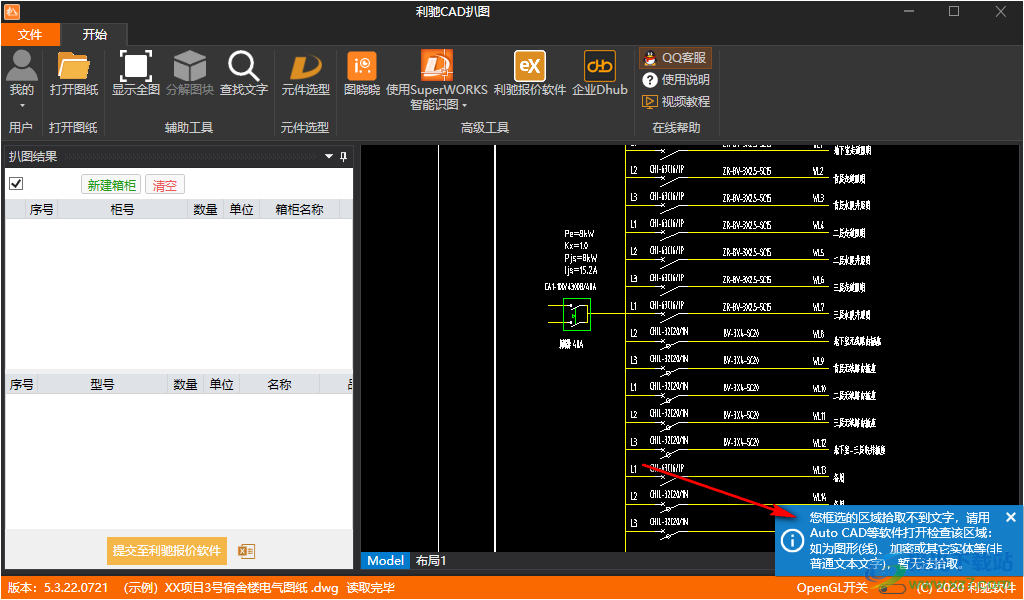
11、如果你的图纸有可以拾取的内容就可以在右侧查看到拾取的箱柜数据
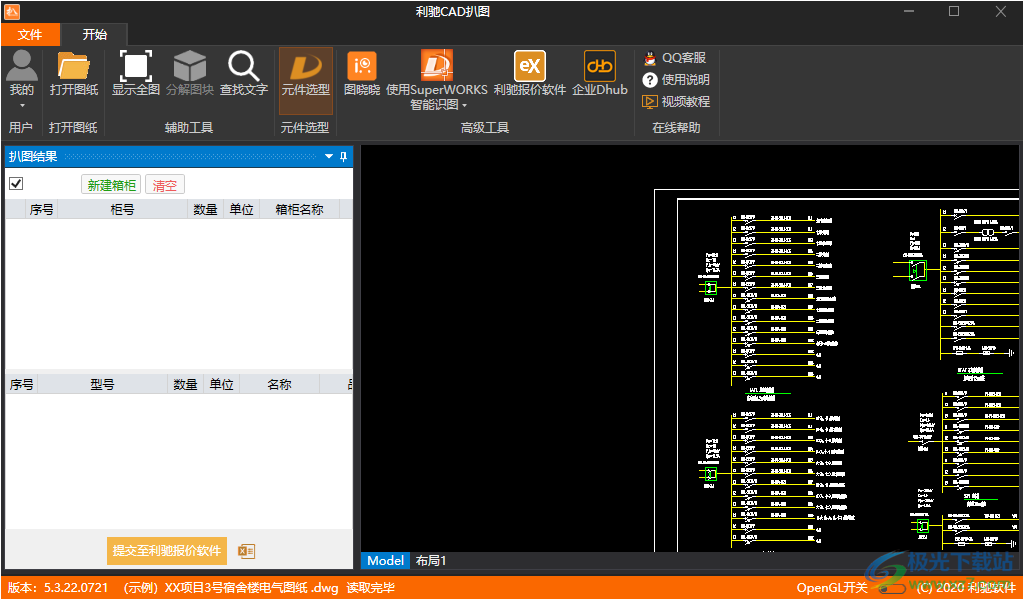
官方教程
步骤:拾取箱柜→拾取元件→输出结果
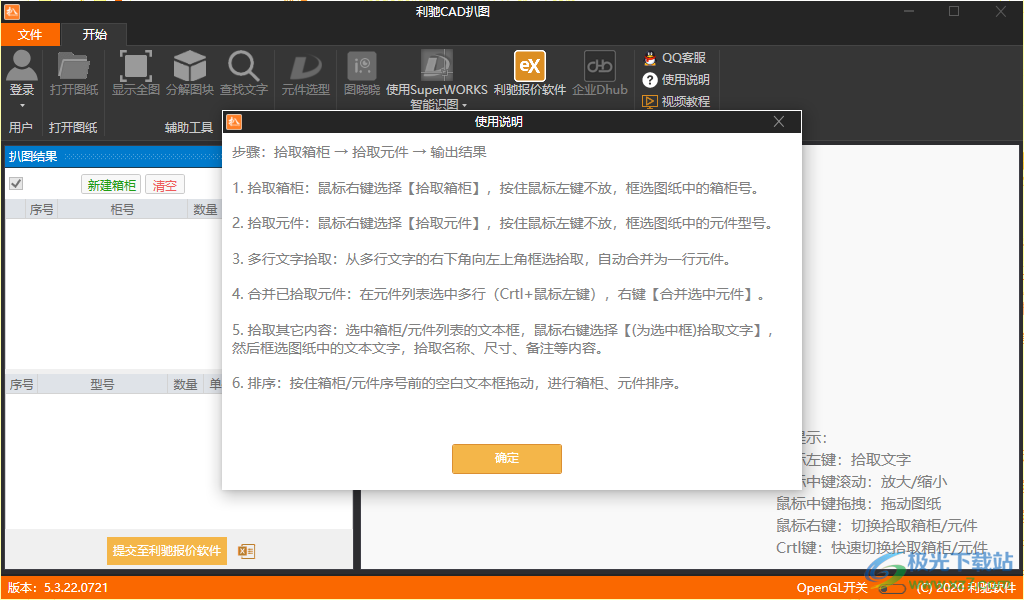
1.拾取箱柜:鼠标右键选择【拾取箱柜】,按住鼠标左键不放,框选图纸中的箱柜号。
2.拾取元件:鼠标右键选择【拾取元件】,按住鼠标左键不放,框选图纸中的元件型号。
3.多行文字拾取:从多行文字的右下角向左上角框选拾取,自动合并为一行元件。
4.合并已拾取元件:在元件列表选中多行(C+鼠标左键),右键【合并选中元件】。
5.拾取其它内容:选中箱柜/元件列表的文本框,鼠标右键选择【(为选中框)拾取文字】,然后框选图纸中的文本文字,拾取名称、尺寸、备注等内容。
6.排序:按住箱柜/元件序号前的空白文本框拖动,进行箱柜、元件排序。
下载地址
- Pc版
利驰CAD扒图工具 v5.3.22.0721 官方版
本类排名
本类推荐
装机必备
换一批- 聊天
- qq电脑版
- 微信电脑版
- yy语音
- skype
- 视频
- 腾讯视频
- 爱奇艺
- 优酷视频
- 芒果tv
- 剪辑
- 爱剪辑
- 剪映
- 会声会影
- adobe premiere
- 音乐
- qq音乐
- 网易云音乐
- 酷狗音乐
- 酷我音乐
- 浏览器
- 360浏览器
- 谷歌浏览器
- 火狐浏览器
- ie浏览器
- 办公
- 钉钉
- 企业微信
- wps
- office
- 输入法
- 搜狗输入法
- qq输入法
- 五笔输入法
- 讯飞输入法
- 压缩
- 360压缩
- winrar
- winzip
- 7z解压软件
- 翻译
- 谷歌翻译
- 百度翻译
- 金山翻译
- 英译汉软件
- 杀毒
- 360杀毒
- 360安全卫士
- 火绒软件
- 腾讯电脑管家
- p图
- 美图秀秀
- photoshop
- 光影魔术手
- lightroom
- 编程
- python
- c语言软件
- java开发工具
- vc6.0
- 网盘
- 百度网盘
- 阿里云盘
- 115网盘
- 天翼云盘
- 下载
- 迅雷
- qq旋风
- 电驴
- utorrent
- 证券
- 华泰证券
- 广发证券
- 方正证券
- 西南证券
- 邮箱
- qq邮箱
- outlook
- 阿里邮箱
- icloud
- 驱动
- 驱动精灵
- 驱动人生
- 网卡驱动
- 打印机驱动
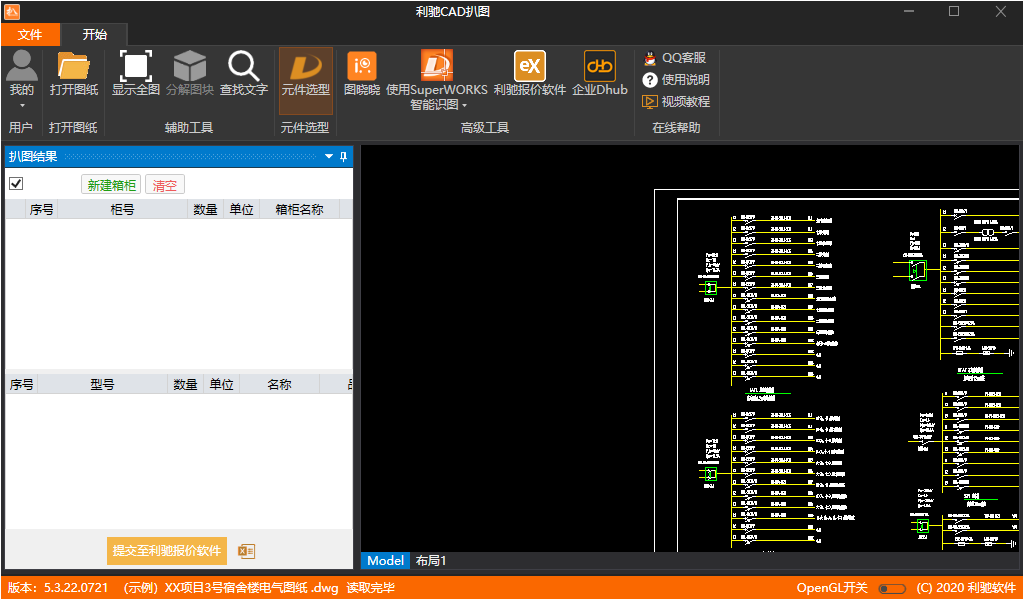




































网友评论